发布时间:2022-07-14 10: 21: 15
品牌型号:联想GeekPro 2020
系统: Windows 10 64位专业版
软件版本: portraiture 3.5.6
磨皮软件怎么安装到ps?部分磨皮软件可在安装后自动添加到ps的滤镜工具中,但也有一些磨皮软件需要手动添加到ps的插件目录中才能完成安装。磨皮软件怎么安装pr?与ps相似,部分可直接安装,部分需手动安装。
一、磨皮软件怎么安装到ps
ps磨皮软件的安装,大致可分为两种,一种是直接安装后,即可自动添加到ps的滤镜工具;另一种是在安装后,需要手动将部分文件复制到ps的插件目录中,才能在ps滤镜菜单中完成安装。
1.直接安装
以ps常用的磨皮插件portraiture为例,在其中文网站(https://portraiture.ps-chajian.com/xiazai.html)中下载的安装包,可在安装后自动添加到ps滤镜菜单中。
注意,其他非官方渠道下载的破解版、汉化版等,无法在安装后自动添加,需要手动复制文件到特定文件夹。这些文件可能包含病毒等,不建议使用这类安装包。

图1:下载中心
portraiture磨皮插件的安装很简单,只需按照安装向导的指示即可快速完成安装。

图2:安装向导
安装完成后,如图3所示,打开ps滤镜菜单,即可在“imagenomic”目录下找到portraiture磨皮插件。

图3:完成安装
2.手动安装
另一类需要手动安装的磨皮插件,在完成安装包的安装后,还需要将特定的文件复制到图4所示的ps插件目录中,才可完成安装,比直接安装的磨皮软件操作复杂一些。

图4:ps插件目录
二、磨皮软件怎么安装pr
pr磨皮软件的安装与ps相似,部分可以安装后自动添加到插件,另外一些需要将文件复制到pr的插件目录中。
以beauty box为例,可安装后直接添加到插件菜单中。

图5:Beauty Box
启动安装后,进入安装向导。

图6:安装向导
同意相关协议。

图7:同意协议
选择安装的目录,即可开始安装磨皮软件。

图8:安装目录
完成安装程序后,如图9所示,打开视频效果工具,即可找到beauty box工具。

图9:完成安装
三、磨皮插件怎么用
上述主要介绍了磨皮软件在ps、pr软件中的安装方法,接下来,我们具体介绍一下磨皮插件的使用方法。
以ps常用的磨皮插件portraiture为例,在ps中打开一张图片后,即可在滤镜菜单中启用插件。

图10:启用插件
打开portraiture磨皮插件的操作界面后,插件会按照默认设置自动识别皮肤、头发区域进行磨皮,其效果还是很自然的。如果想调整磨皮效果的话,可以切换左侧的平滑预设。
常规预设磨皮强度较低,可保留一定的瑕疵细节;增强预设磨皮强度最强,可将皮肤的瑕疵清除干净,但也会损失一定的皮肤细节,可根据实际需要进行选择。

图11:调整平滑程度
另外,portraiture配置了肤色蒙版功能,可将局部皮肤、头发区域设置为蒙版,将磨皮效果仅应用于蒙版区域中,实现局部磨皮的效果。

图12:选取肤色蒙版
除了磨皮处理外,portraiture也能针对图片的锐度、亮度、色调、对比度等增强效果进行调整。比如适当调低染色,可降低脸部的偏黄色调,而提高亮度,可让皮肤更显白皙。

图13:细节调整
四、小结
以上就是关于磨皮软件怎么安装到ps,磨皮软件怎么安装pr的相关内容。对于ps常用的磨皮软件portraiture,如果是使用官方渠道的安装包,可在安装后自动添加到ps的滤镜菜单中,无须进行手动导入或复制文件到ps的插件文件夹中。
展开阅读全文
︾
读者也喜欢这些内容:

PS美白皮肤用什么工具 PS磨皮美白工具怎么用
在光线不足、背光等情况下拍摄的人像容易出现皮肤暗淡无光、变黑等问题。在后期的修图处理中,可以借助图片编辑软件的相关工具进行皮肤的美白处理。那么,PS美白皮肤用什么工具?如果要同步进行皮肤磨皮,PS磨皮美白工具怎么用?接下来,让我们通过具体的例子演示相关的操作。...
阅读全文 >

ps磨皮美白教程三种方法 ps滤镜怎么做
磨皮美白是人像后期修图的常用技巧之一。通过磨皮处理,能让人像皮肤显得细腻无暇,一扫高清镜头下的皮肤瑕疵;通过美白处理,能让人像皮肤变得白皙通透,提升美观。本文会给大家介绍ps磨皮美白教程三种方法,以及磨皮美白ps滤镜怎么做。感兴趣的小伙伴且听下文分解。...
阅读全文 >

怎么用ps给人脸磨皮美白?怎么磨皮美白祛斑?
拍大头人脸照片的时候,如果脸上有一些痘痘、痘印、斑点等会变得十分明显。虽然前期化妆能遮盖一些瑕疵,但细纹、卡粉、大痘印等还是需要通过后期的方式进行修复去除。本文会给大家介绍怎么用ps给人脸磨皮美白,怎么磨皮美白祛斑的相关内容,让大家以后都能自己修图。...
阅读全文 >
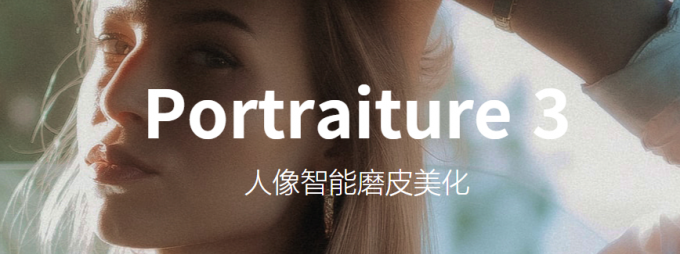
磨皮滤镜是什么意思,磨皮滤镜在PS里面的什么地方
平常拍照时,我们都会习惯用滤镜给照片调一下风格。照片滤镜大多是调色使用的,主要是调整色调、明暗等,但在人像修图中还会经常使用到磨皮滤镜。那么,磨皮滤镜是什么意思?磨皮滤镜在PS里面的什么地方?下面让我们详细来了解一下吧。...
阅读全文 >